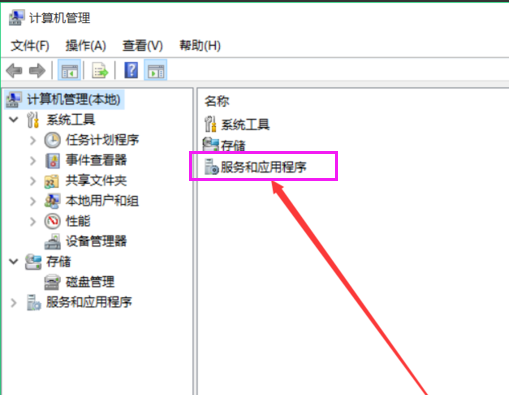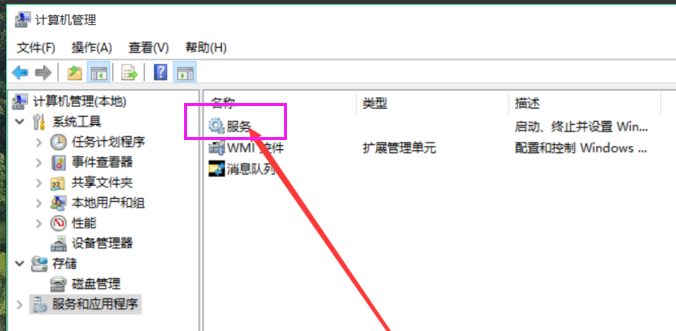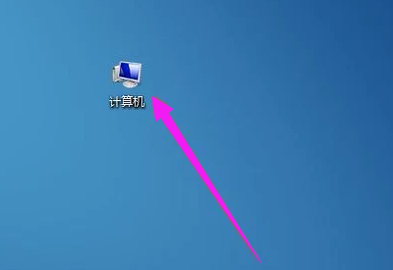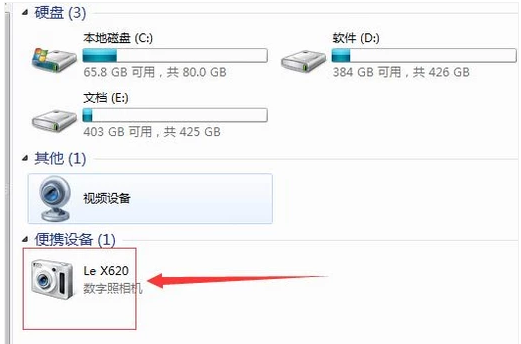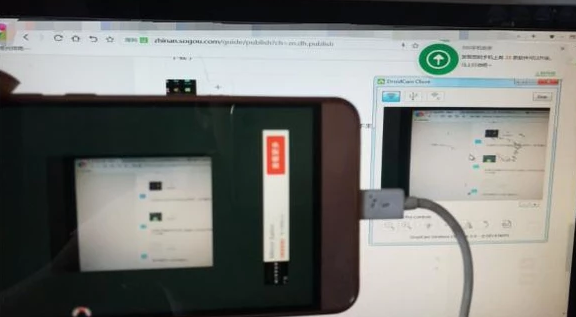Win10电脑屏幕一直闪烁怎么办?处理解决最佳方案
|
升级到win10正式版后,绝大部分使用Win10系统的用户都碰到过屏幕闪烁的问题,这通常是因为运行了不兼容的软件或者显卡驱动出现了故障。那么Win10屏幕闪烁是什么原因呢?该怎么办呢?以下是Win10电脑屏幕闪烁解决办法。 很多网友都选择把网吧系统升级到win10正式版,但有些网友发现升级后win10屏幕一直闪烁,无法正常使用了。这种情况不及时处理肯定会影响上网心情,这通常是因为运行了不兼容的软件或者显卡驱动出现了故障。下面就说说win10屏幕闪烁解决办法。 Win10电脑屏幕一直闪烁怎么办 右键点击桌面上的“此电脑”,然后点击管理 闪烁系统软件图解1 然后双击服务与应用程序,展开它 闪烁系统软件图解2 再双击服务 Win10系统软件图解3 然后找到Problem Reports and Solutions Control Panel Support,点击左侧的停止,或者右键后停止 闪烁系统软件图解4 接着找到Windows Error Reporting Service,并停止此服务 电脑屏幕系统软件图解5 最后重启电脑就行了 电脑屏幕系统软件图解6 以上就是解决Win10电脑屏幕一直闪烁的办法了。 |